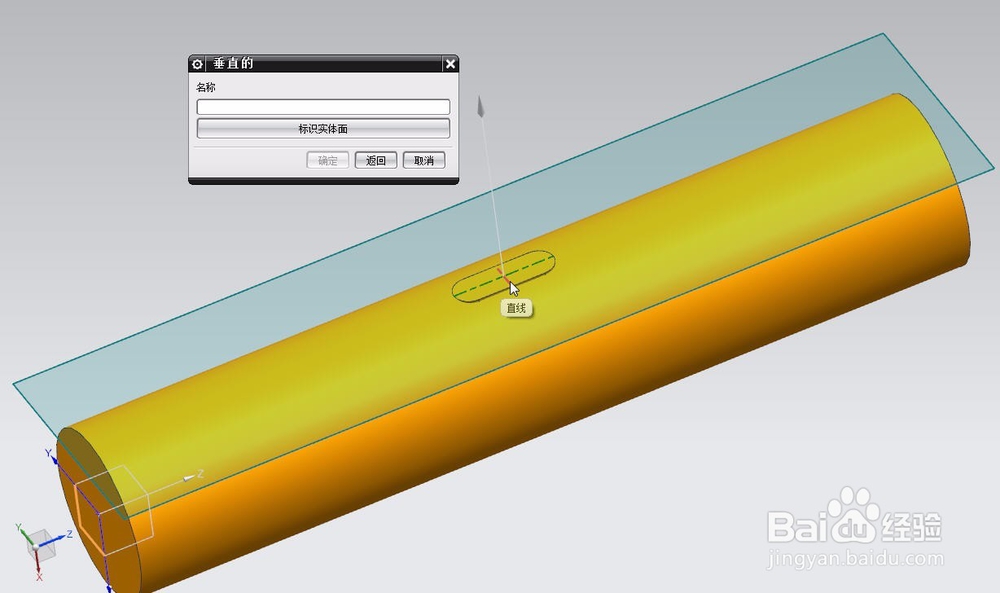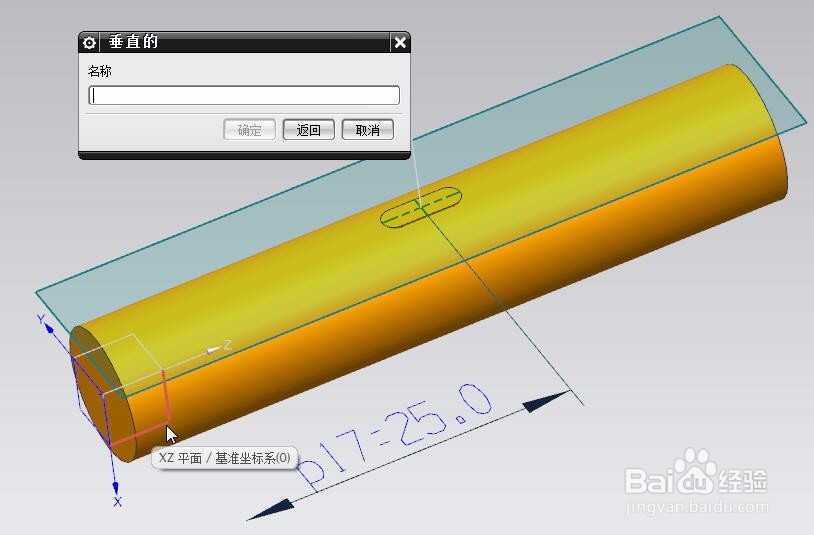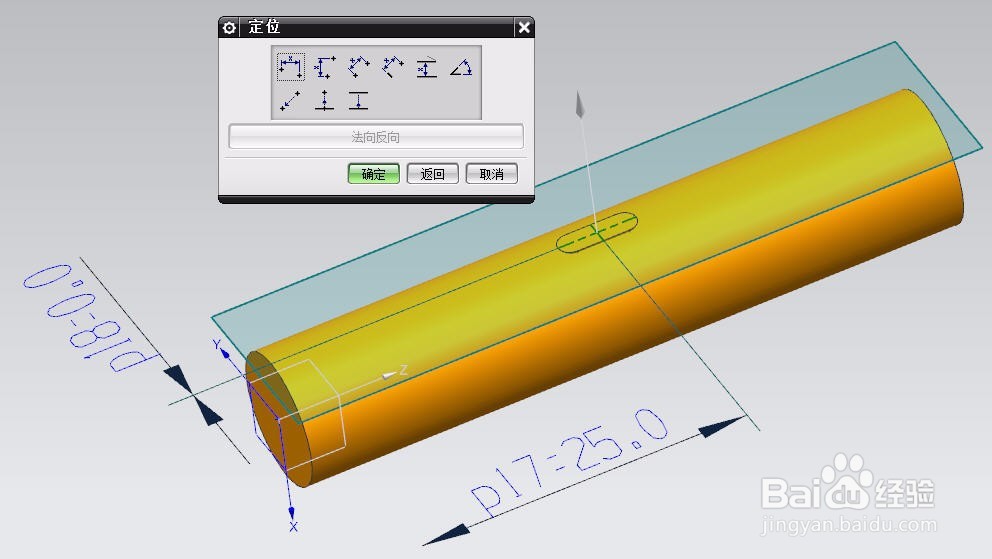1、新建一个模型,使用【拉伸】命令创建一个圆柱体。圆柱直径为10mm,长度为50mm。
2、使用【基准平面】命令,创建一个与柱面相切的基准平面。
3、点击【插入】->【设计特征】->【键槽】命令,进入【键槽】对话框。选择【矩形槽】,点击【确定】,进入【矩形键槽】对话框。
4、选择创建的基准平面作为键槽的放置面,接受默认边方向朝下,点击【确定】按钮,进入【水平参考】对话框。此时,选择Z轴作为水嫌嗳动垴平参考。然后,指定键槽的尺寸,长度:6mm,宽度:2mm,深度:1mm,点击【确定】,进入【定位】对话框。
5、在【定位】对话框中,点击【垂直】距离约束图标,进入【垂直的】对话框。此时,需要选择楫默礤鲼目标边/基准,我们选择X-Y平面,进入另一个田肖倦娄【垂直的】对话框。此时,需要选择工具边,我们选择键槽的短中心线,进入【创建表达式】对话框。
6、在【创建表达式】对话框中,输入短中心线距离X-Y平面的距离,30mm,点击【确定】,再次进入【定位】对话框中。
7、在【定位】对话框中,我们再次点击【垂直】距离约束图标,进入【垂直的】对话框。此时,酋篚靶高需要选择目标边/基准,我们选择X-Z平面,进入另一个【垂直的】对话框。此时,需要选择工具边,我们选择键槽的长中心线,进入【创建表达式】对话框。
8、在【创建表达式】对话框中,输入长中心线距离X-Z平面的距离,默认为0mm,点击【确定】,回到【定位】对话框中。
9、点击【定位】对话框中的【确定】按钮,创建完成键槽。关掉随后出现的【矩形键槽】对话框。至此,完成了NX矩形键槽的创建。